PS光照效果濾鏡和通道混合器調照片顏色
時間:2024-02-03 16:30作者:下載吧人氣:40
效果圖

打開我們的圖片

1.原始照片是有點黑暗,她的皮膚沒有足夠明亮。在這種情況下,我們可以利用通道混合器的工具,單獨增強某種顏色。你可以找到這個工具在圖層面板底部。
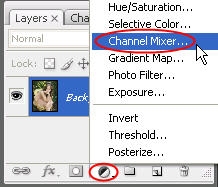
2.如果您是第一次使用這個工具,我要解釋更多信息。正如你所知,照片是基于三個主要的顏色( RGB彩色模式) :紅色,綠色和藍色。隨著通道混合器工具,您可以單獨的調整這些原始顏色。請注意,在選擇通道混合器,您會看到有3個選項中的相應的3個主要的顏色輸出通道下拉框中。您也可以看到,每個主色,滑塊的顏色將永遠被設定為100 % ,默認情況下。例如,當您選擇紅輸出通道,可以看見紅色的滑桿是100 % (而藍色和綠色是0 % ) 。而且把這些滑塊向左或向右,你可以增加或減少顏色的數量在相應的輸出通道。
根據這張照片,我們應該主要增加綠色的數量,現在我們來調整綠輸出通道:
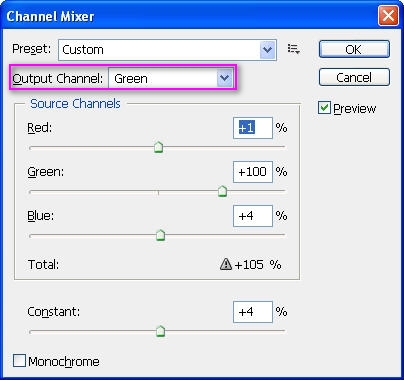

3.按CTRL+ALT+SHIFT+合并所有圖層得到一個新的圖層為圖層1,我們要使她的皮膚更平滑一點。執行濾鏡--模糊--表面模糊
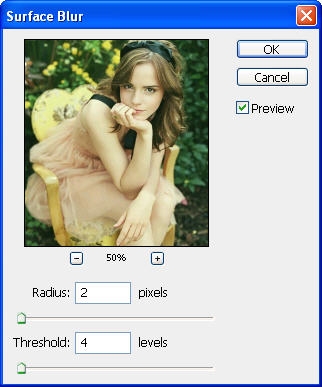
也許你不會看到任何大的變化,但讓我們放大圖片仔細看看...
之前

之后

通過使用這個濾鏡以小半徑和閾值,可以使微妙的變化使它看起來不假。
4.按CTRL+M調整曲線,提高圖層1的大體亮度。
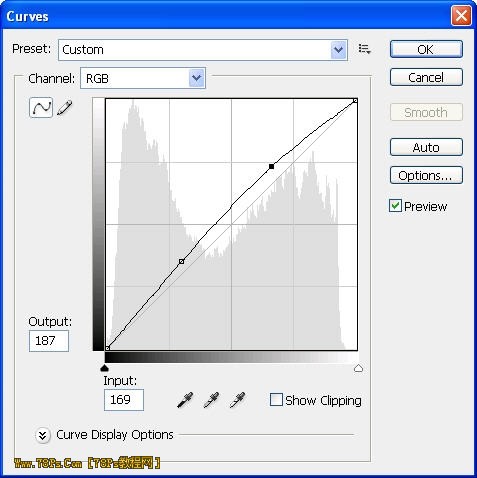

5.最后我們需要做的是增加照明光暈增強她美麗的臉。按下Ctrl+J復制圖層1得到圖層1副本;對圖層1副本執行濾鏡--渲染--光照效果,并使用這些設置
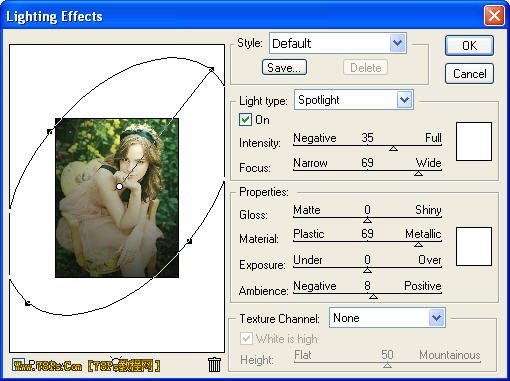
6.然后我們把圖層1副本模式改為柔光,使顏色舒服一點。
潤飾照片是有趣!用通道混合器工具和光照效果濾鏡,我們可以極大地提高了照片的原始色彩而不破壞原始圖像。

網友評論